Correção do Windows 10: SERVERNAME não está acessível ... Não existe uma sessão de logon especificada.

O acesso a unidades e pastas compartilhadas no Windows sempre foi fácil, mas se você estiver usando o Windows 10, poderá ocorrer esse erro. Aqui está a solução rápida.
Então, eu comprei um novo roteador ASUS que tem doisPortas USB nele. As portas USB nos roteadores WIFI permitem conectar um disco rígido externo e compartilhar seus arquivos pela rede. Isso funcionou perfeitamente para mim com roteadores mais antigos no Windows 7 e Windows 8. Mas agora, acessar o compartilhamento Samba que eu criei com o meu roteador ASUS parece estar em choque com o Windows 10 Pro Insider Preview.
Eu recebo a mensagem de erro:
\ RT-AC3200-7430 não está acessível. Você pode não ter permissão para usar este recurso de rede. Entre em contato com o administrador deste servidor para descobrir se você tem permissões de acesso.
Uma sessão de logon especificada não existe. Pode já ter sido terminado.
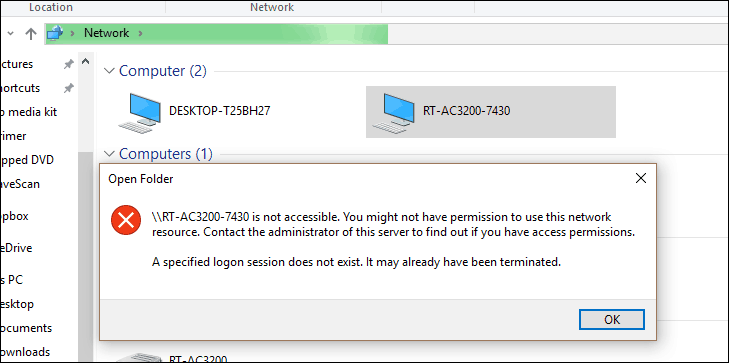
Isso é engraçado. Não me lembro de ter sido solicitado a fazer login. Suspeito que esse problema se deva à conta da Microsoft que eu costumava fazer login. Ele deve estar tentando se autenticar usando essas credenciais, em vez do usuário que criei para o meu compartilhamento Samba. Se isso me levasse a inserir minhas credenciais, tudo estaria certo no mundo. Mas eu nem tenho essa opção.
Felizmente, há uma correção.
Pressione a tecla Win e digite "Usuário" para exibir o Contas de usuário opção. Clique.
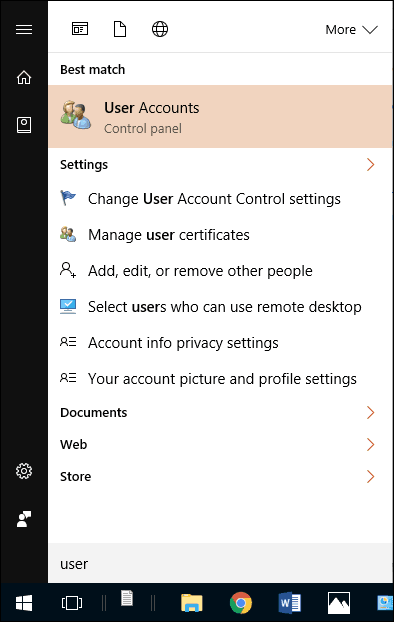
Selecione sua conta de usuário e clique em Gerencie suas credenciais.
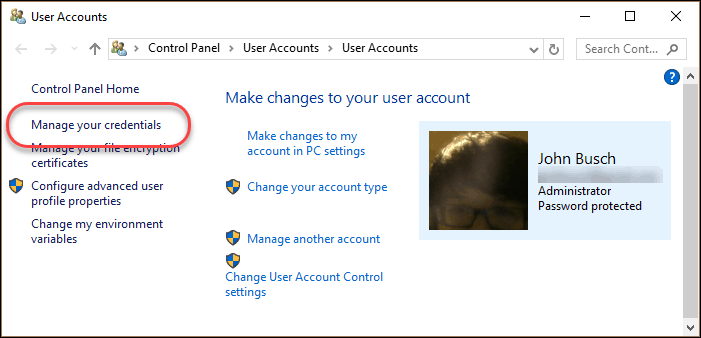
Selecione Credenciais do Windows. Procure o nome do seu servidor em Credenciais do Windows. Se você não vê, clique em Adicionar uma credencial do Windows
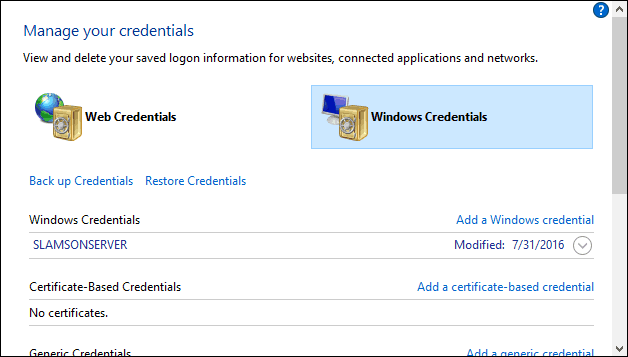
Digite seu login e senha que você criou para acessar seu compartilhamento Samba. Clique Está bem.
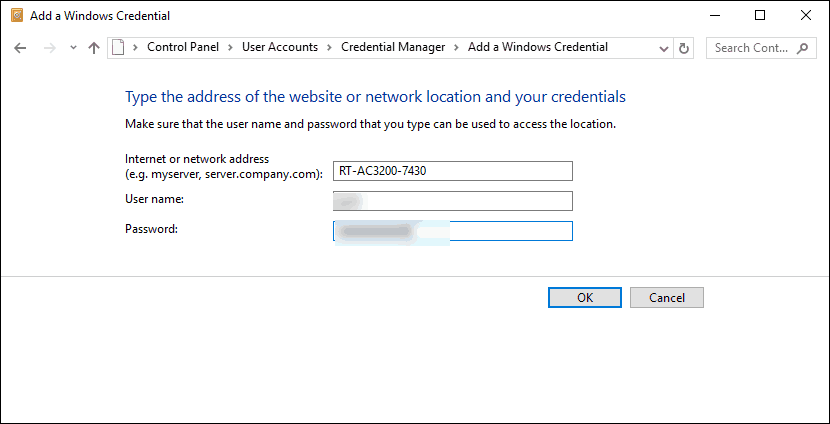
Agora você deve ver o nome do servidor em Credenciais do Windows. Você pode editá-los ou removê-los expandindo-o com a seta.
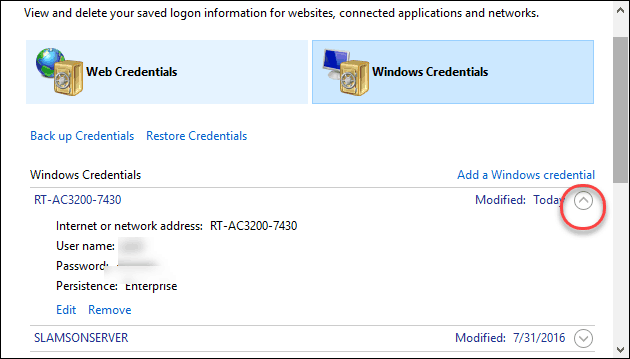
Agora, quando você tiver Rede no File Explorer, poderá clicar no seu compartilhamento.
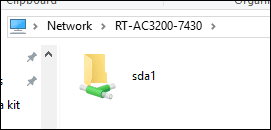
Se você deseja mapear a unidade de rede, clique com o botão direito do mouse em uma pasta compartilhada e selecione Mapear unidade de rede…
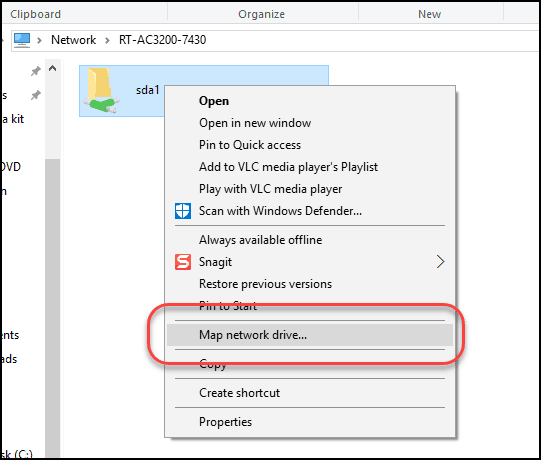
Como você já conectou as credenciais apropriadas, você pode manter as configurações padrão. Escolha uma letra de unidade, clique em Terminar, e você terminou.
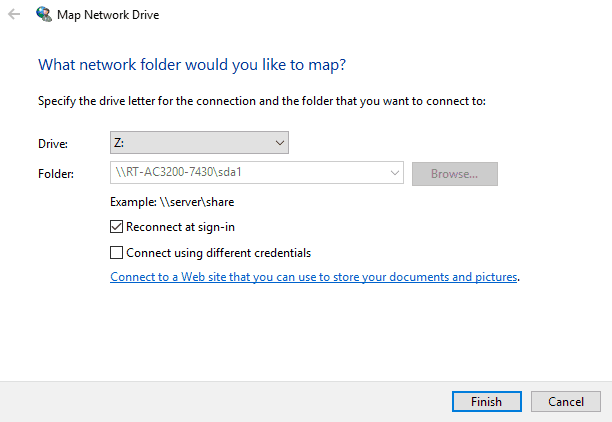
Problema resolvido!
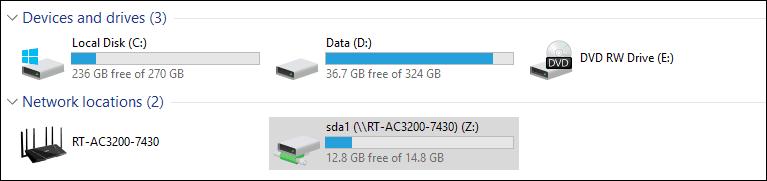
Essa dica rápida ajudou você? Ou você ainda está tendo problemas? Avise-me nos comentários ou envie um e-mail para mim e tentarei ajudar.










Deixe um comentário